Photoshop合成教程:人面鸭梨创建技巧(2)
来源:设计聚合网
作者:设计聚合网
学习:10249人次
看到结果如下:

之后,使用图像“>调整”>色相/饱和度 ,或者Ctrl+U:
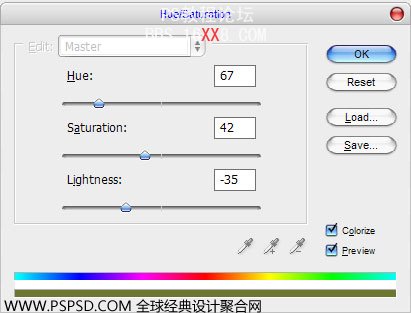
看起来应该是这样的:

适用加深减淡工具(大小70PX.曝光30%),可以根据自己的图像效果去调:

然后我们把隐藏的头像图层显示出来,擦掉所有东西~只剩五官,如下图:

然后按Ctrl+L调整下。或者是图像>调整>色阶,下面三个图层的选项分别是,红,绿,篮:
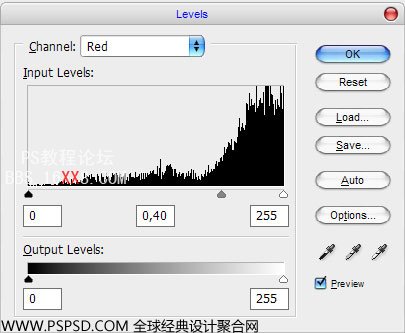
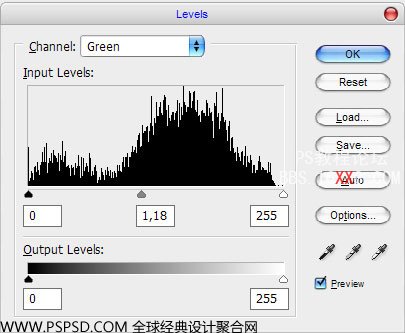
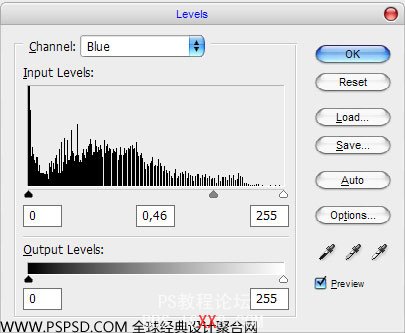
看到结果如下:

我们在用加深减淡工具(大小70PX.曝光30%)。使鼻子和嘴也变暗。
学习 · 提示
- 发评论 | 交作业 -
最新评论
1387856652018-05-14 01:08
赞
回复
哒哒哒2016-08-09 03:19
哒哒哒2016-08-09 03:08
彦祖2016-01-07 10:45
彦祖2016-01-07 10:01
关注大神微博加入>>
网友求助,请回答!







